1.MT4からExpertsフォルダを開く
MT4を立ち上げて、ツールバーのファイルから「データフォルダを開く」をクリックしてください。次にフォルダ一覧が表示されますので「MQL4」をクリックしてください。さらにフォルダ一覧が表示されますので、その中から「Experts」をクリックするとExpertsのフォルダが開きます。
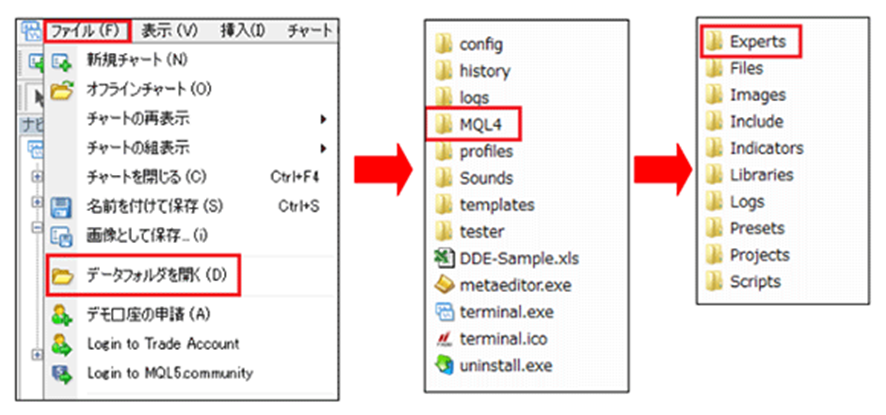
2.ExpertsフォルダにEAを挿入する
ExpertsフォルダにEAを挿入してください。挿入方法はコピー・アンド・ペーストでも、ドラッグ・アンド・ドロップでも構いません。

3.エキスパートアドバイザを設定する
MT4の上部ツールバーの「ツール」から「オプション(O)」をクリックすると、MT4の画面上にオプション画面が表示されます。表示されたオプション画面のタブから「エキスパートアドバイザ」を選択し、「自動売買を許可する」と「DLLの使用を許可する(信頼できるアプリケーションのみで有効)」の2つのチェックボックスにチェックを入れ、最後に「OK」ボタンをクリックしてください。クリック後は自動的にオプション画面が閉じられます。
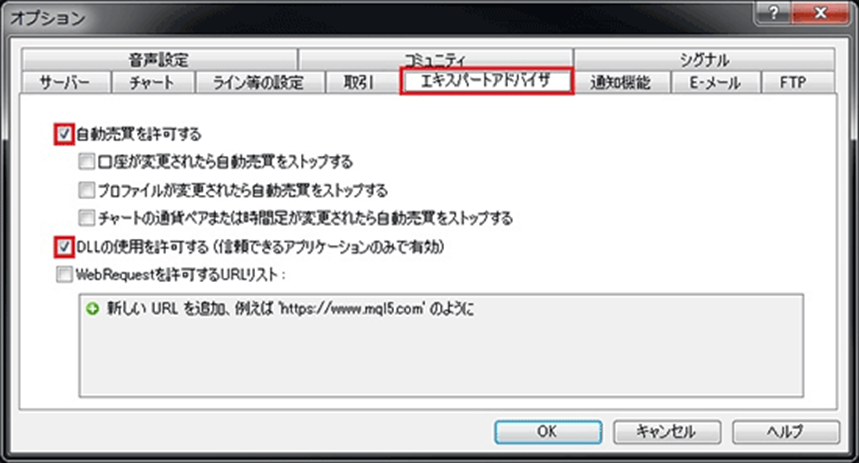
4. EAをチャートに設定して自動売買を実行
自動売買を実行する予定のEAをMT4の左側のナビゲーターの中から選び、作成したチャートにドラッグ・アンド・ドロップをして挿入してください。

表示画面から「全般」タブを選択してください。「アラームを有効化」、「自動売買を許可する」、「DLLの使用を許可する」、「外部エクスパートの使用を許可する」のチェックボックスにチェックを入れて、最後に「OK」ボタンをクリックしてください。基本的に当社に限らずほとんどのEAがデフォルト設定での稼働を推奨していると思われます。
表示画面から「全般」タブを選択してください。「アラームを有効化」、「自動売買を許可する」、「DLLの使用を許可する」、「外部エクスパートの使用を許可する」のチェックボックスにチェックを入れて、最後に「OK」ボタンをクリックしてください。
パラメーターはデフォルトのままでの稼働を推奨します。
※setファイルが必要なものはsetファイルを読み込んで使用してください。
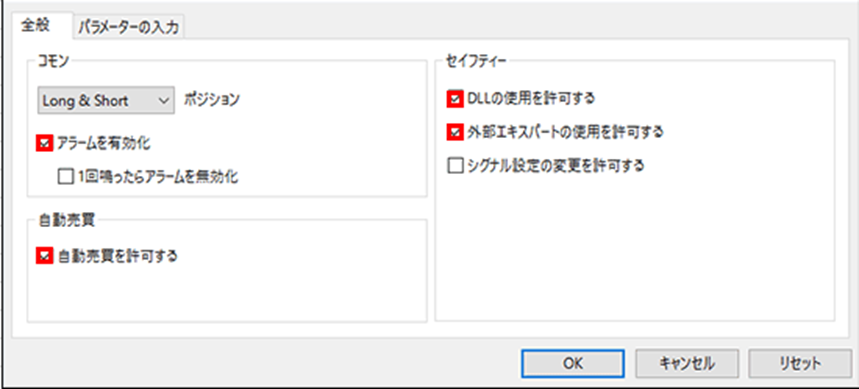
MT4のツールバー付近(画面上部)にある「自動売買」ボタンが緑色の三角マークとなっていれば自動売買が有効、「自動売買」ボタンが赤色の四角マークとなっていれば自動売買が無効となっています。


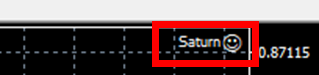
このメッセージが出ていると、口座認証が出来ていません。口座認証を行ってください。


